Word图片部分为白色 各种情况的解决方法
2018-06-21 02:45:40来源:未知 阅读 ()

在Word中插入一张图片,图片部分为白色,想要将白色去掉,如何解决?这分为两种情况,一是插入的图片显示不全,另外一种是插入的图片背景本来就是白色的。下面,我分别对这两种情况进行解答。
插入图片背景带有白色
这种情况,比另外一种简单的多,我们只需要在图片工具栏中单击设置透明色按钮,然后点击白色的背景,即可清除了。

插入的图片显示不全
显示不全,可能是因为图片版式设置不对,也可能是行间距没设置好。
图片版式设置不对
①选中图片,因为我是最新版本的2013,可以直接单击右上角的按钮,进行版式的选择,设置为四周型或者紧密型。其他版本可以右击图片,设置图片格式,在这里进行选择。
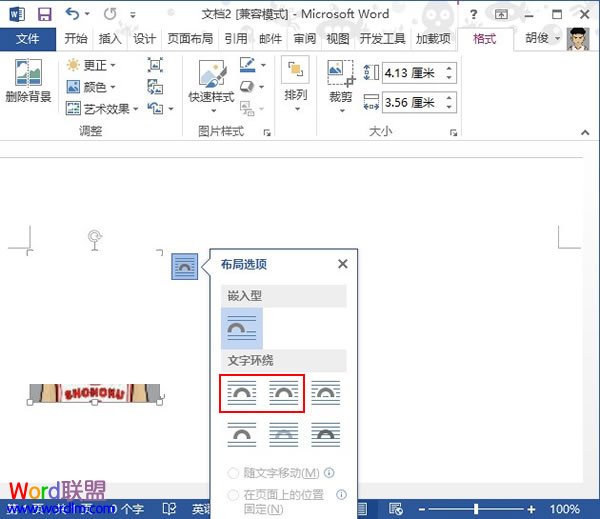
②我换了一个文字环绕方式,图片就显示完全了。
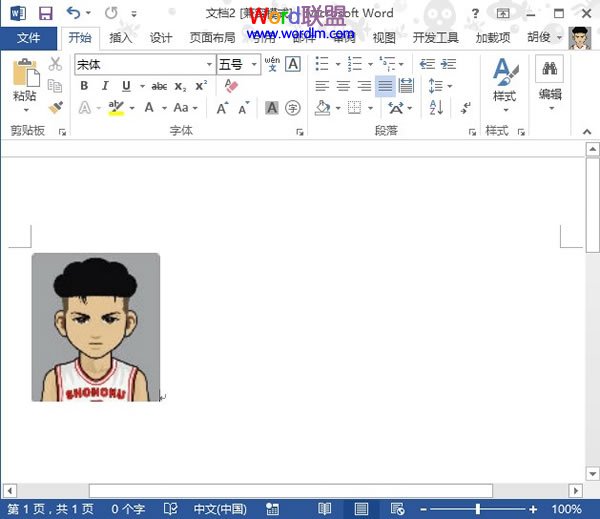
设置间距另图片显示完全
因为图片行间距设定的是固定值,所以就会有一部分显示不全,这样的话,我们单击"开始"--"段落"里面的选项按钮,将行间距设置为单倍间距,问题就解决了。
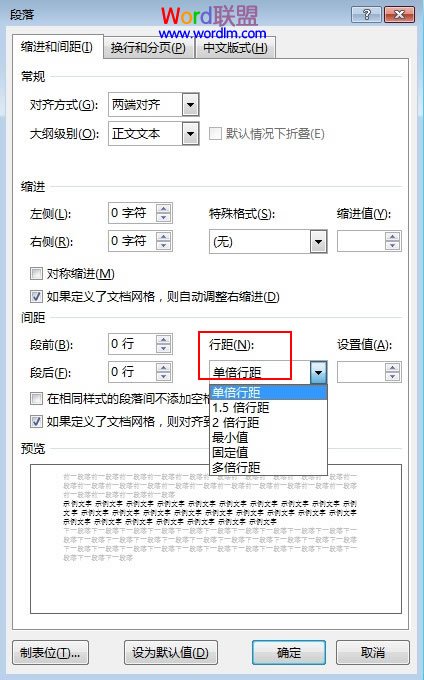
标签:
版权申明:本站文章部分自网络,如有侵权,请联系:west999com@outlook.com
特别注意:本站所有转载文章言论不代表本站观点,本站所提供的摄影照片,插画,设计作品,如需使用,请与原作者联系,版权归原作者所有
- 制表位怎么设置?Word排版不用制表符,只不过是瞎忙一场 2020-07-09
- 流程图怎么做?用Word制作流程图超方便! 2020-07-07
- Word文档怎么让每一章设置不同页眉?书籍中惯用的排版技巧! 2020-07-05
- 如何让一个Word文档同时拥有纵向和横向页面? 2020-07-03
- Word公司专用文档模板这样做,一劳永逸! 2020-06-05
IDC资讯: 主机资讯 注册资讯 托管资讯 vps资讯 网站建设
网站运营: 建站经验 策划盈利 搜索优化 网站推广 免费资源
网络编程: Asp.Net编程 Asp编程 Php编程 Xml编程 Access Mssql Mysql 其它
服务器技术: Web服务器 Ftp服务器 Mail服务器 Dns服务器 安全防护
软件技巧: 其它软件 Word Excel Powerpoint Ghost Vista QQ空间 QQ FlashGet 迅雷
网页制作: FrontPages Dreamweaver Javascript css photoshop fireworks Flash
